Messaggi massivi
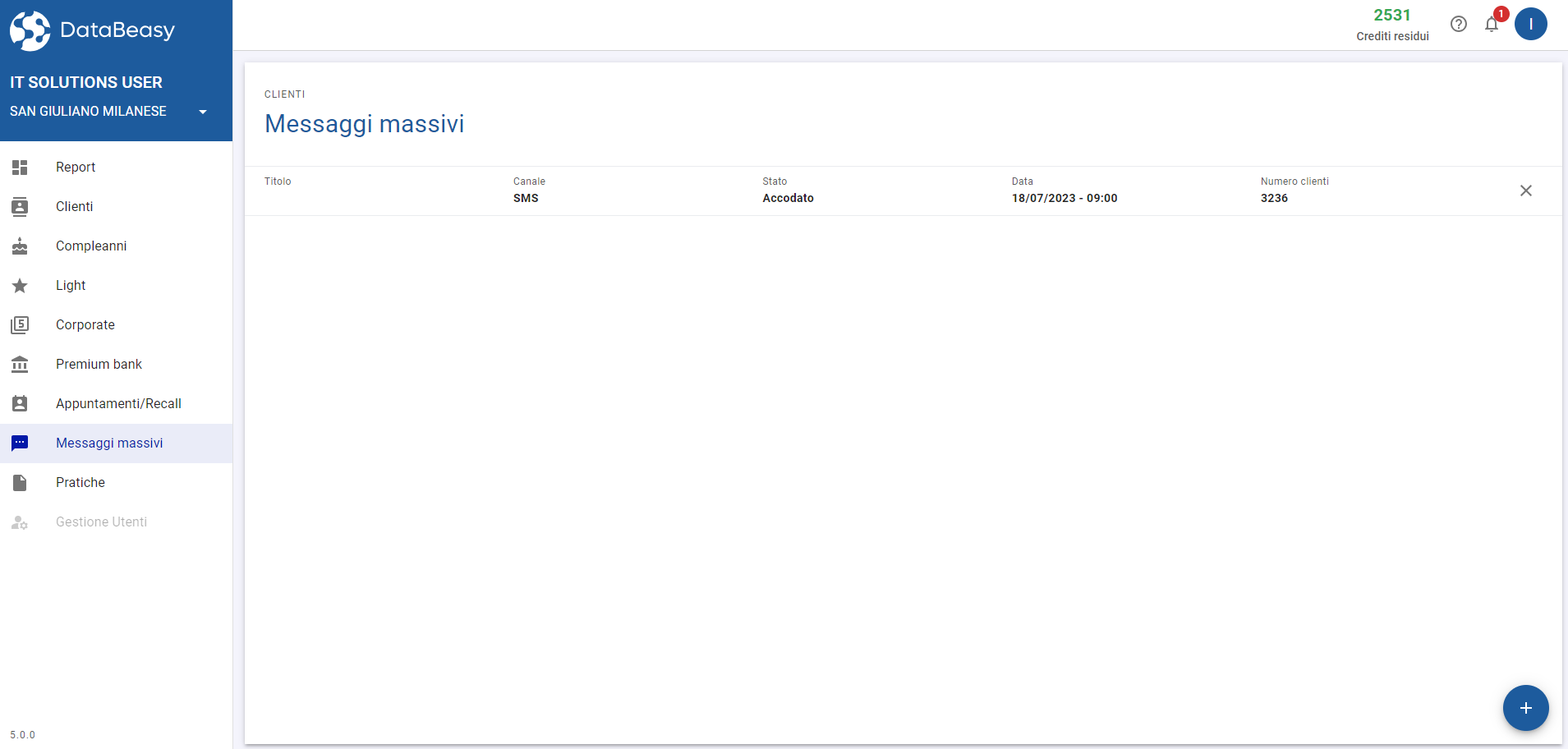
Descrizione
La sezione "Messaggi massivi" permette di creare e schedulare l’invio massivo di messaggi (sms o email).
Questa sezione è composta da due elementi:
| Elemento | Immagine |
|---|---|
| Nuovo messaggio massivo | |
| Lista messaggi massivi |  |
Funzionalità
Descrizione degli elementi con le relative funzionalità:
Elementi e funzionalità
- Nuovo messaggio massivo
- Lista messaggi
Come creare un nuovo messaggio massivo
1. Clicca sul "+" in basso a destra

2. Così facendo comparirà una schermata dove sarà possibile eseguire il filtraggio dei clienti.
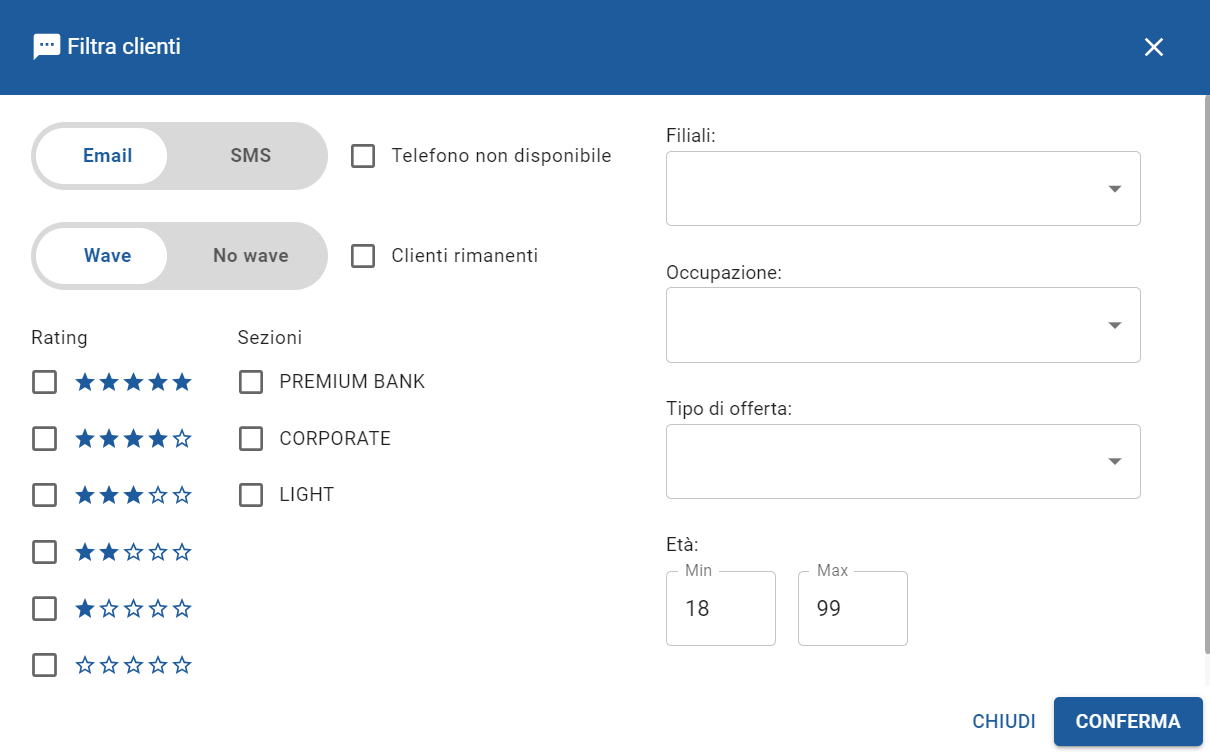
3. Nel primo filtro sarà necessario scegliere il canale di comunicazione (email o sms), se selezionato “email” sarà possibile attivare il flag “Telefono non disponibile” per coinvolgere nell’invio solamente i clienti con il numero di telefono non disponibile.

4. Selezionare Wave per inoltrare il messaggio ai clienti appartenenti alla Wave corrente potendo così attivare il flag “Clienti rimanenti” per coinvolgere nell’invio solamente quelli non ancora chiamati.

5. Selezionare il rating di appartenenza.
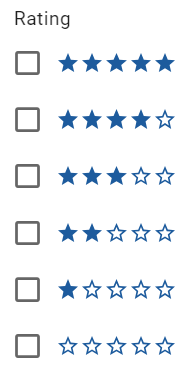
6. Selezionare il settore di appartenenza.

7. Selezionare la filiale.

8. Selezionare l'occupazione.

9. Selezionare la tipologia di offerta.

10. Selezionare il range di età minima e massima.

11. Una volta impostati i vari filtri cliccare sul tasto "Conferma" per creare il messaggio massivo.

12. Così facendo il CRM realizzerà un prototipo del messaggio creato, selezionare dunque la data e l'orario per programmare l'invio del messaggio e cliccare su "Conferma".
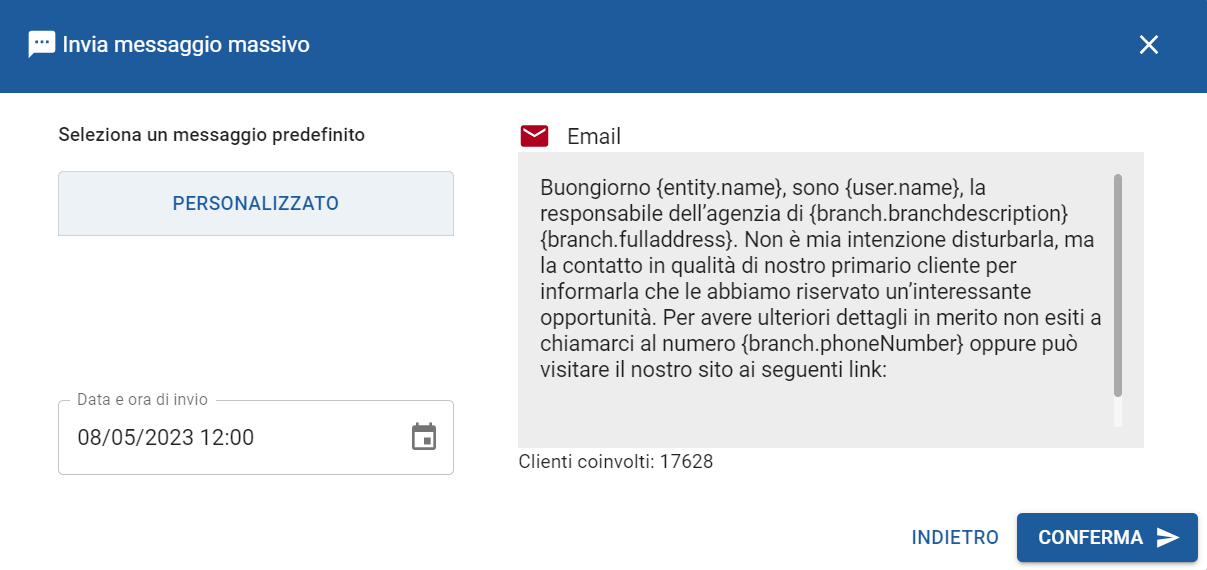
1. Clicca sul "+" in basso a destra
2. Così facendo comparirà una schermata dove sarà possibile eseguire il filtraggio dei clienti.
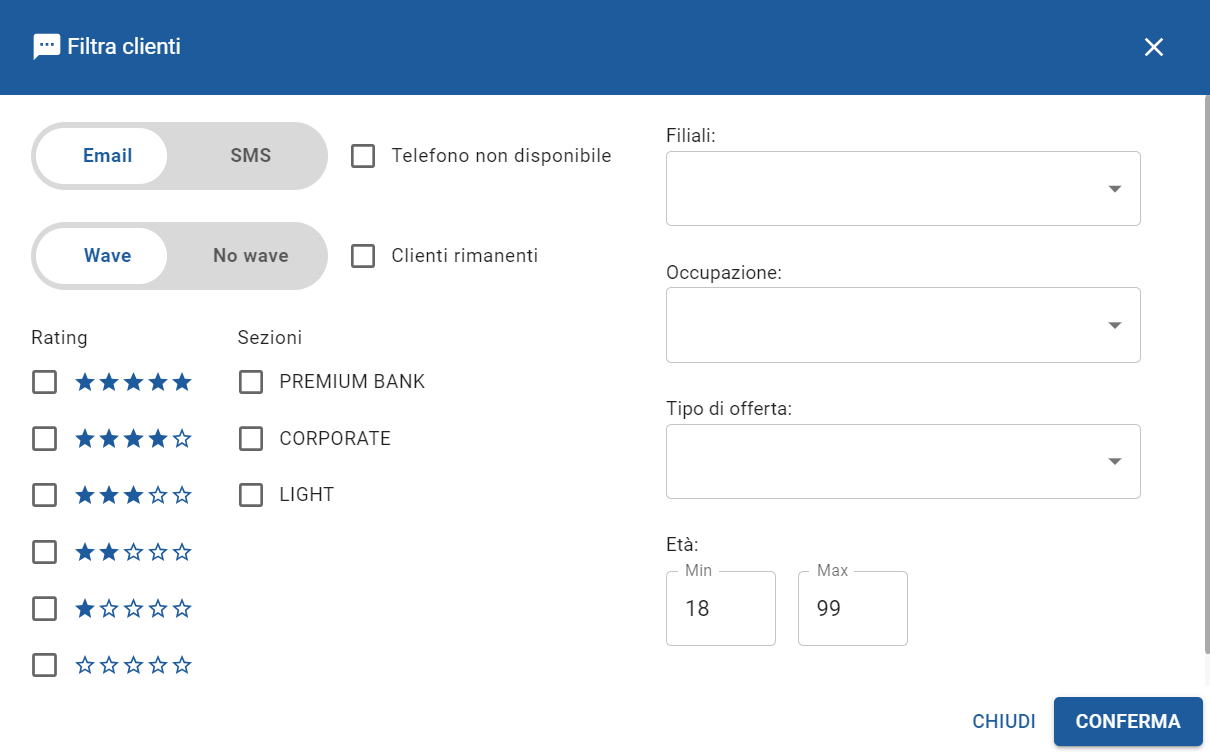
3. Nel primo filtro sarà necessario scegliere il canale di comunicazione (email o sms), se selezionato “email” sarà possibile attivare il flag “Telefono non disponibile” per coinvolgere nell’invio solamente i clienti con il numero di telefono non disponibile.
4. Selezionare Wave per inoltrare il messaggio ai clienti appartenenti alla Wave corrente potendo così attivare il flag “Clienti rimanenti” per coinvolgere nell’invio solamente quelli non ancora chiamati.
5. Selezionare il rating di appartenenza.
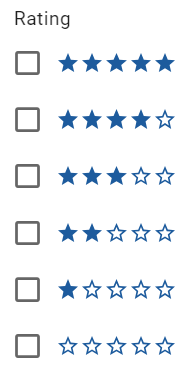
6. Selezionare il settore di appartenenza.
7. Selezionare la filiale.
8. Selezionare l'occupazione.
9. Selezionare la tipologia di offerta.
10. Selezionare il range di età minima e massima.
11. Una volta impostati i vari filtri cliccare sul tasto "Conferma" per creare il messaggio massivo.
12. Così facendo il CRM realizzerà un prototipo del messaggio creato, selezionare dunque la data e l'orario per programmare l'invio del messaggio e cliccare su "Conferma".
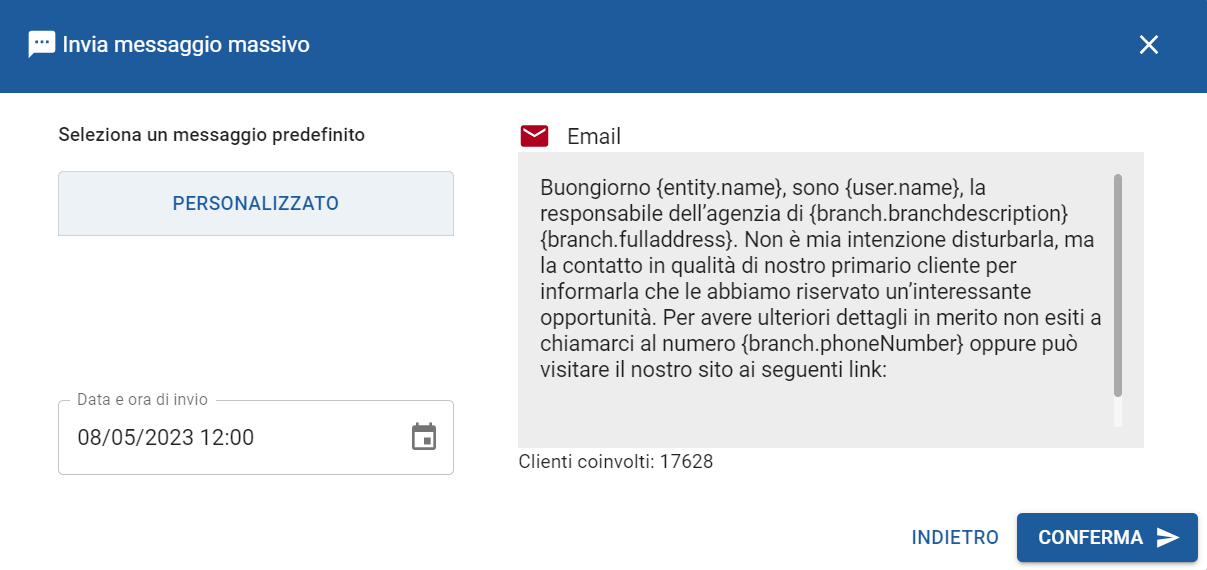
Come visualizzare i dettagli del messaggio
1. Clicca sul messaggio all'interno della lista.

2. Così facendo comparirà una schermata dove sarà possibile visualizzare i dettagli del messaggio tra cui i filtri mostrati nella parte superiore del messaggio, i clienti coinvolti e un'anteprima del testo da inviare.
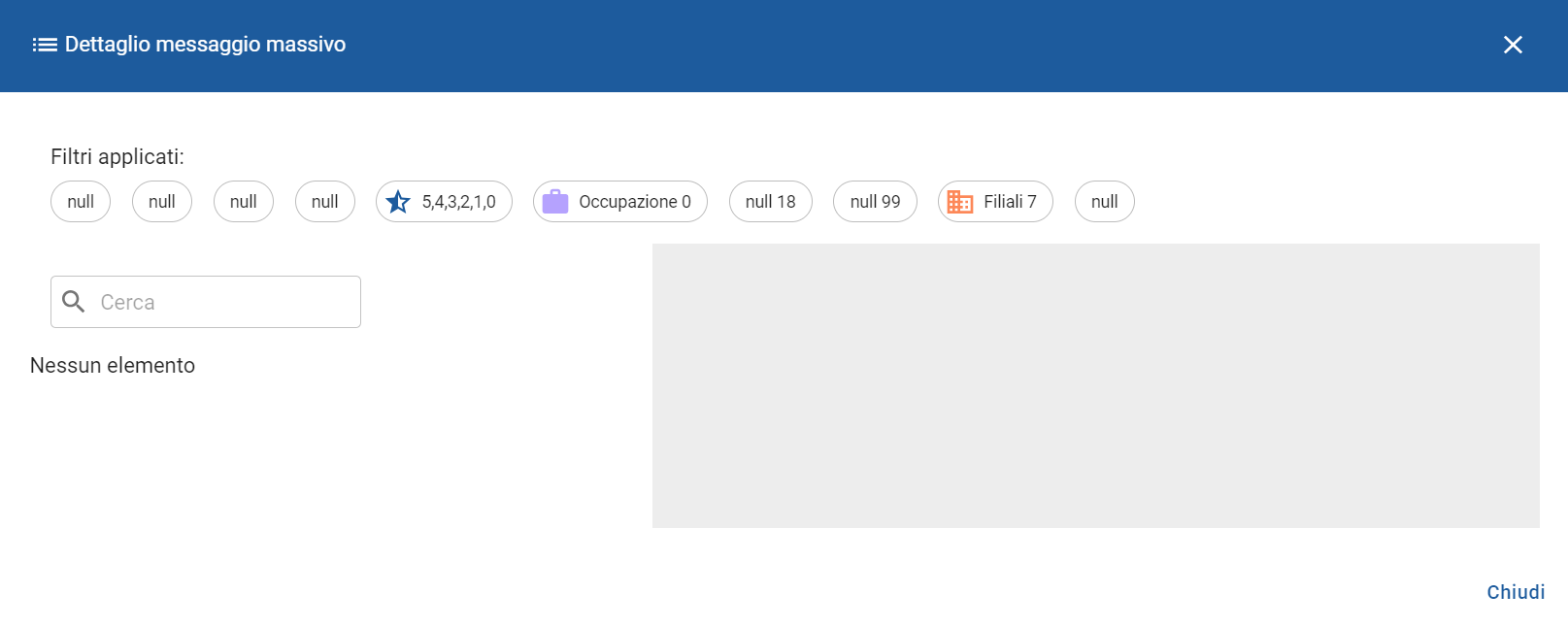
3. Una volta creato il messaggio sarà possibile, se non ancora inviato, eliminarlo o togliere dalla lista i clienti coinvolti. Per eliminarlo cliccare sulla "X" presente sulla destra e seguire le indicazioni per concludere l'operazione.

5. Per eliminare uno o più clienti coinvolti nell'invio cliccare sul flag accanto al nome e selezionare "Rimuovi."

1. Clicca sul messaggio all'interno della lista.
2. Così facendo comparirà una schermata dove sarà possibile visualizzare i dettagli del messaggio tra cui i filtri mostrati nella parte superiore del messaggio, i clienti coinvolti e un'anteprima del testo da inviare.
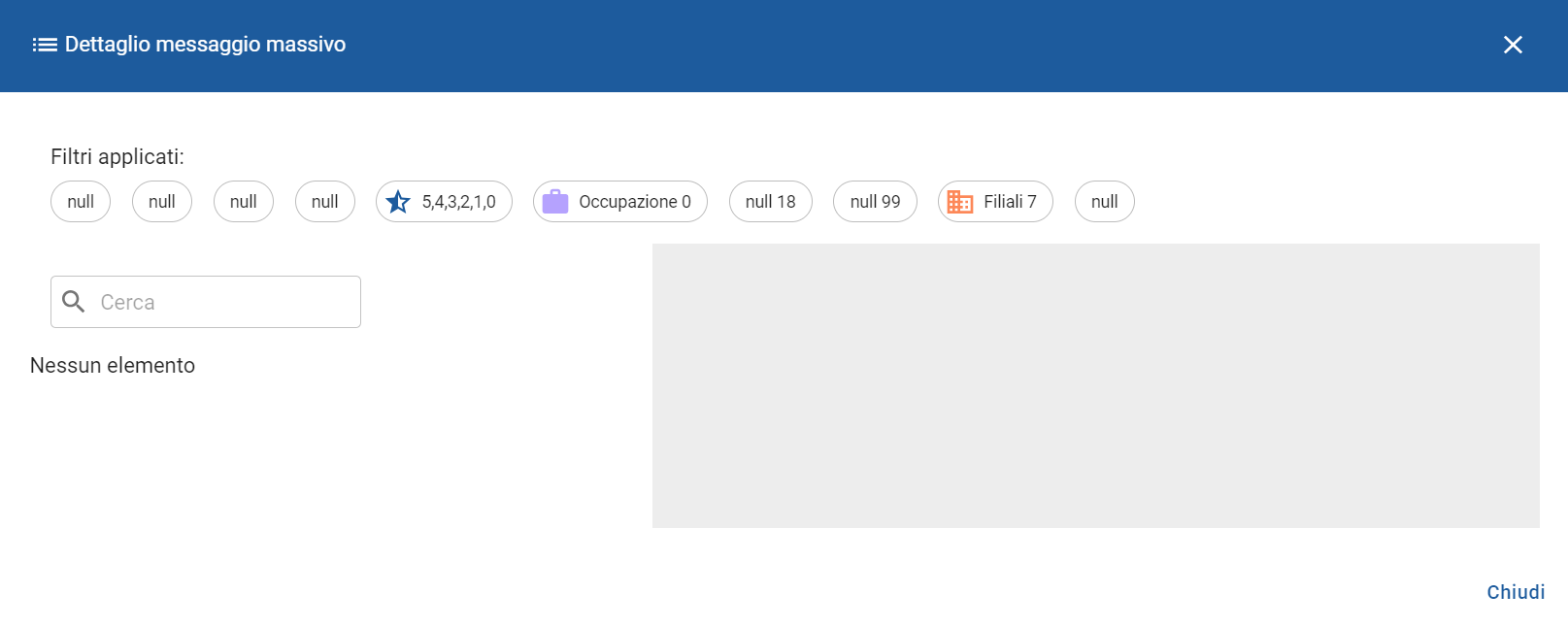
3. Una volta creato il messaggio sarà possibile, se non ancora inviato, eliminarlo o togliere dalla lista i clienti coinvolti. Per eliminarlo cliccare sulla "X" presente sulla destra e seguire le indicazioni per concludere l'operazione.
5. Per eliminare uno o più clienti coinvolti nell'invio cliccare sul flag accanto al nome e selezionare "Rimuovi."